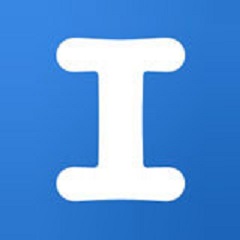
Axialis IconWorkshop6.8.1 正式版下载
 无链接信息!
无链接信息!- 评分:★★★☆☆
- 时间:暂无
- 大小:37.8MB
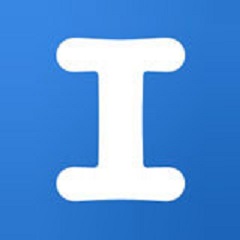
 无链接信息!
无链接信息!
Axialis IconWorkshop正式版是款图标设计师们经常使用的图标制作工具。Axialis IconWorkshop可以为Vista/7系统创建256x256的Windows图标,为OSX Lion 系统创建1024x1024的Macintosh图标。Axialis IconWorkshop还可以支持提取mac图标,支持为智能手机创建图标、支持创建与编辑位图图像。PC下载网提供Axialis IconWorkshop软件的下载服务,欢迎大家前来下载使用! Axialis IconWorkshop软件功能 1、支持用于OSX 10.7 Lion系统的1024x1024 Macintosh图标 - 创建用于新型MacOS 10.7系统的加大1024x1024图标. 现在Axialis IconWorkshop的所有功能都完全支持这样的大小 2、新的批处理功能 - 批量创建图标和图像的激活和禁用版本 3、新滤镜 - 已添加高斯模糊滤镜。 4、新的图像增强功能 - 现在您可以对图标、图像或图像带创建激活和禁用效果。 5、加强的投影 - 投影功能已被加强:现在您能够调节颜色、角度、大小、距离和不透明度。 6、新的"Rinoa工具栏"对象包 - Rinoa对象包由183个对象构成,可以让用户创建32x32, 24x24和16x16格式用于工具栏的图标。 7、新的"Milky"对象包 - Milky对象包由257 个对象构成,可以让用户创建最大为256x256的高质量图标。平滑风格让这些对象适用于商业软件和网站。 8、新的"iKon"对象包 - iKon对象包由269个对象构成,可以让用户创建最大为256x256的逼真图标。 9、新的"Function"对象包 - 功能对象包由488个对象构成,可以让用户创建48x48, 32x32, 24x24和16x16用于工具栏的图标。洁净专业的风格让这些对象适用于商业软件。 Axialis IconWorkshop软件特色 众多强大功能! 制作具备专业品质的图标 创建最高适用于 Windows Vista 256x256的所有 Windows图标 创建最高适用于 OSX Lion 1024x1024的所有 Macintosh图标 在 Windows和 Macintosh两个平台之间相互转换图标 从图像创建包含了数个格式的图标,仅需1次点击! 使用拖放由预定义的图像对象制作图标 Photoshop/ Illustrator插件 10个 Photoshop模板 在程序中修改图标 制作用于工具栏的带状图像 创建适用于网站的JPEG和 Optimized GIF格式图像 以批量处理模式创建、转换数个图标 导入/导出为PNG,PSD Jpeq2000,JPEG,GIF格式 完全整合的工作区 完整版功能 无限制(导入、导出、编译) 可以无限制免费升级的终生授权(在线功能) 从我们的网站下载用于创建图标的专业图像对象包 Axialis IconWorkshop安装步骤 1、在PC下载网将Axialis IconWorkshop下载下来,并解压到当前文件夹中,点击其中的IconWorkshopshiyongban.exe应用程序,接着我们进入许可协议界面,勾选我接受后,点击下一步。 2、选择软件安装位置界面,PC下载网小编建议用户们安装在D盘中,选择好安装位置点击下一步。 3、Axialis IconWorkshop安装结束,点击完成即可。 Axialis IconWorkshop使用方法 1、双击Axialis IconWorkshop软件,点击菜单栏中的【文件】在弹出的选项中选择【新建】。 2、在打开的新建窗口,输入项目名称,颜色,大小,选择完成后点击【确定】 3、点击Axialis IconWorkshop中的【管理器】相应文件夹内所对应的范例图片,将所需要的图片拖到图标制作软件操作界面中间的编辑区域 4、图片将在iconworkshop内打开,图标制作软件图标制作窗口 5、再从【管理器】中找到一副自己想要的图片素材,以同样方式将其拖拽到软件的图标制作窗口,让它跟第一幅图像重合,这样就会组成一个全新的图标样式 6、这个时候,一定要注意不能直接选择“保存”选项,因为ico格式的图标对网站来说是没有用的 7、那么这时你要选择“文件-导出-Compuserve GIF”出现下列对话框 8.然后根据自己的需求进行调节,但是最好把临界值调成25%左右,在“透明度”区勾选保持透明度,在调整的同时你也可以观察窗口中两个图标的变化,左边是原图,右边是调整后的图标 Axialis IconWorkshop常见问题 问:Axialis IconWorkshop怎么给生成的exe文件换图标? 答:只要把Iconworkshop生成的图标放在桌面(保存为.ico格式,最高选择16位存储,VB6.0不支持32位图标貌似),打开zhuanVB6.0,选中窗口Form1,找到属性shu里面Icon项,点击"..."打开桌面的.ico文件。生成ExE,图标已经被替换. 问:如何卸载Axialis IconWorkshop? 答:方法一:安装并打开电脑管家软件,选择进入软件管理选项,点击卸载选项,在列表中找到Axialis IconWorkshop软件,点击卸载即可 方法二:安装并打开360软件管家,在卸载选项的列表中找到Axialis IconWorkshop软件,点击卸载即可 同类软件对比 DesktopOK-保存桌面图标布局的小工具,一般系统ghost软件不会记录桌面图标布局,小编还原系统后都用它来还原桌面快捷方式的布局。DesktopOK 会在产生一个 DesktopOK.ini 文件来记录桌面位置,切记不要删掉这个文件。 图标图片转换工具官方版是一款操作简单的图标格式转换软件,图标图片转换工具最新版可以帮助用户提取出文件或者程序的图标图像,并且支持图标图片格式的转换,图标图片转换工具官方版可以帮您将ico图标文件转换与输出为png、jpg、bmp、gif、tiff等主流图片文件。Axialis IconWorkshop正式版

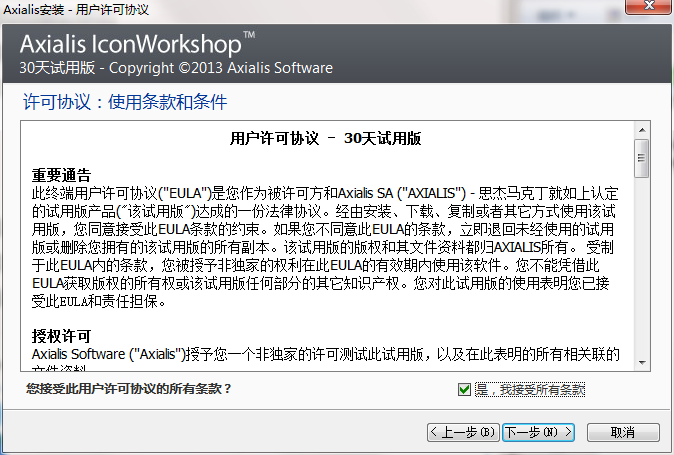
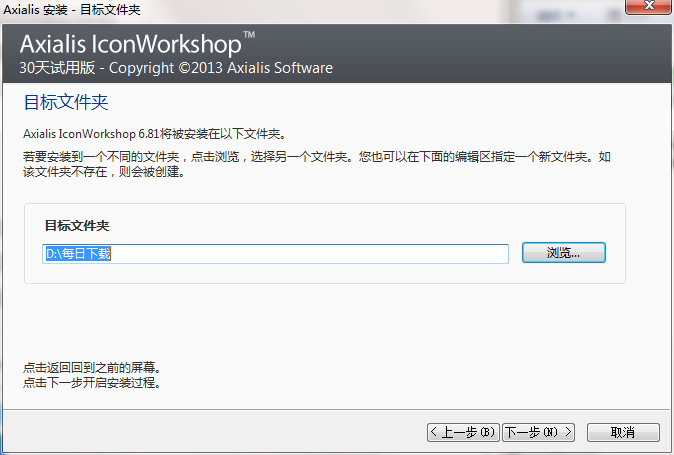
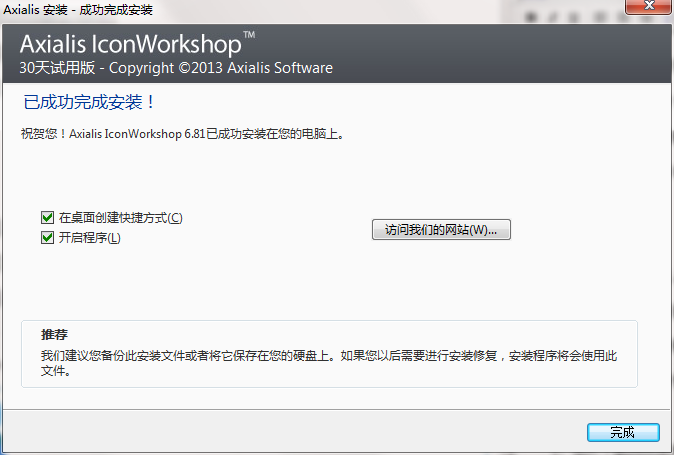
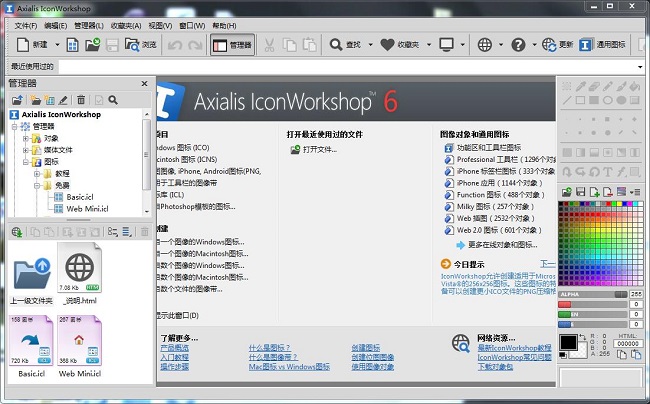
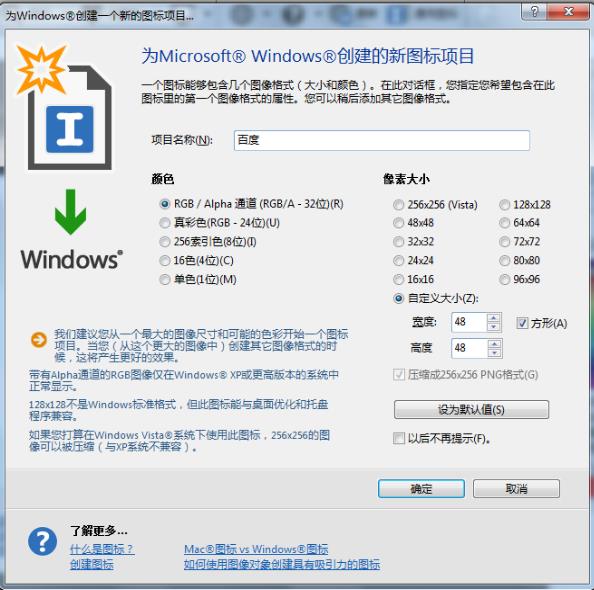
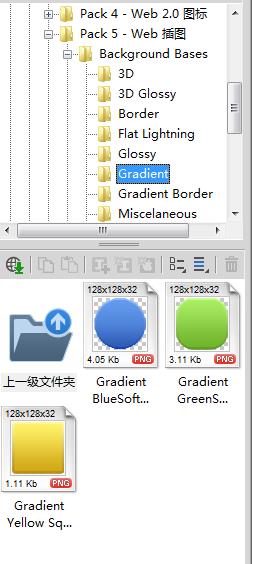
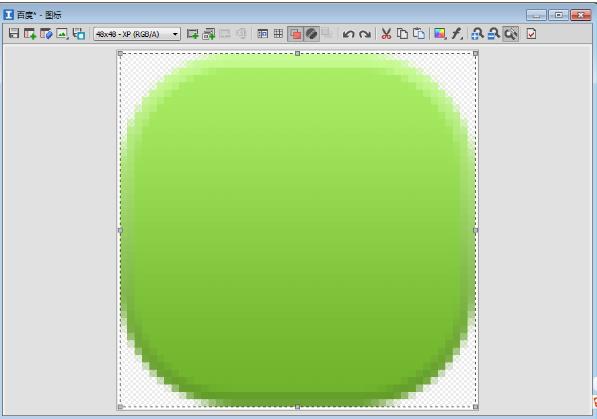

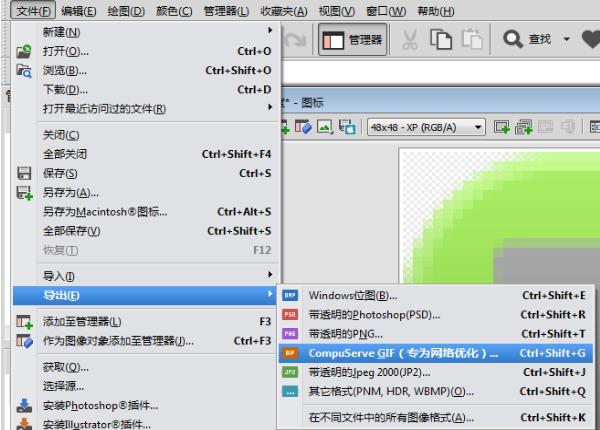
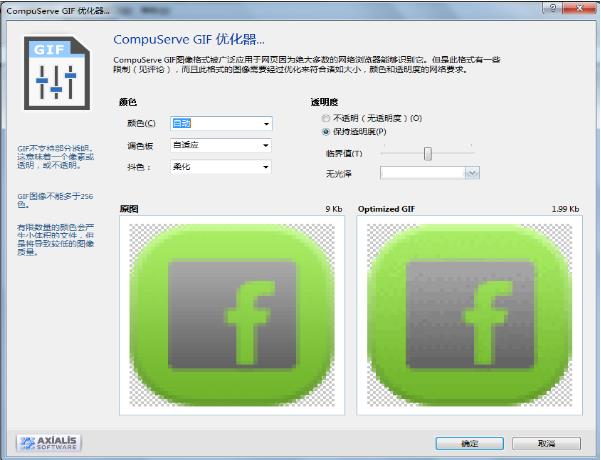
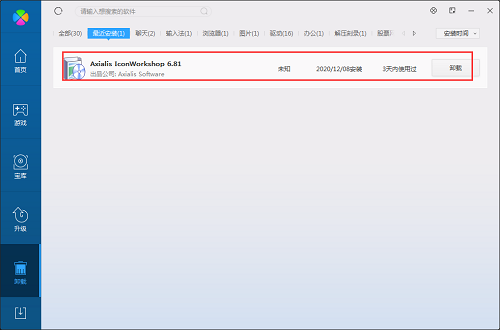
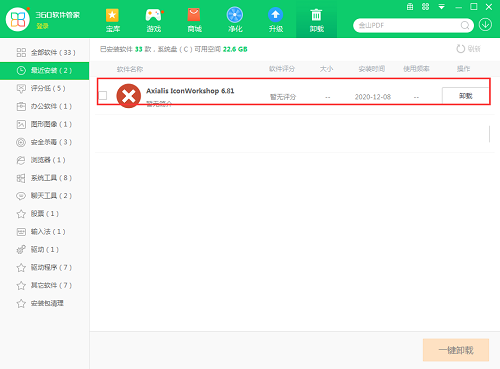
 报名照片审核处理工具2022官方版下
报名照片审核处理工具2022官方版下
 网上报名系统照片处理工具v5.0.0.
网上报名系统照片处理工具v5.0.0.
 Windows照片查看器【官方原版】下载
Windows照片查看器【官方原版】下载
 eFilm(医学图像处理软件)v4.0 最新中
eFilm(医学图像处理软件)v4.0 最新中
 网上报名系统照片处理工具v1.0.0.
网上报名系统照片处理工具v1.0.0.
 isee图片专家(图片处理软件) V2018官
isee图片专家(图片处理软件) V2018官
 Photo to Cartoon 中文汉化版(照片转漫
Photo to Cartoon 中文汉化版(照片转漫
 批量图片处理小助手 v1.0.8.8免费版
批量图片处理小助手 v1.0.8.8免费版
 报名照片审核处理工具 v3.0 绿色免
报名照片审核处理工具 v3.0 绿色免
 168大型免费图库助手(图像处理)
168大型免费图库助手(图像处理)
 PhotoWorks(图像处理工具) V8.0汉化版下
PhotoWorks(图像处理工具) V8.0汉化版下
 iSee图片处理软件 V3.9.3.0官方版下载
iSee图片处理软件 V3.9.3.0官方版下载
 Fireworks(图像处理软件) v8.0绿色版下
Fireworks(图像处理软件) v8.0绿色版下
 Keyshot10(图像处理渲染)中文破解版下
Keyshot10(图像处理渲染)中文破解版下
 PhotoZoom(无损放大图片)下载 v8.1.0中
PhotoZoom(无损放大图片)下载 v8.1.0中